Excel未安装打印机怎么预览: 通过安装虚拟打印机、使用Excel的“页面布局”视图、导出为PDF、使用打印预览功能。这些方法都可以让你在没有物理打印机的情况下预览Excel文档。安装虚拟打印机是一种简便而有效的方法,通过模拟打印机的操作,让你能够预览和调整文档的打印效果。
安装虚拟打印机的方法非常简单。首先,下载并安装一款虚拟打印机软件,例如PDF虚拟打印机(如Adobe PDF、CutePDF或doPDF)。安装完成后,这些虚拟打印机会出现在你的打印机列表中,选择它们进行打印预览时,Excel会生成一个PDF文件,你可以在PDF阅读器中查看打印效果。这种方法不仅能解决未安装物理打印机的问题,还能确保你在各种设备上查看和分享文件时,格式保持一致。
一、安装虚拟打印机
1、选择合适的虚拟打印机软件
在市场上,有许多虚拟打印机软件可供选择。常见的有Adobe PDF、CutePDF、doPDF等。选择一款适合你需求的软件非常重要。Adobe PDF适合那些需要高质量PDF文件的人,而CutePDF和doPDF则适合一般的文档预览需求。
2、下载并安装虚拟打印机
选择合适的虚拟打印机软件后,下载并按照安装指南进行安装。安装过程通常非常简单,只需点击几下“下一步”按钮即可完成。安装完成后,虚拟打印机会自动出现在系统的打印机列表中。
3、设置虚拟打印机为默认打印机
为了方便使用,可以将虚拟打印机设置为默认打印机。这样,在进行打印预览时,Excel会自动选择虚拟打印机进行预览。设置方法很简单,只需打开“控制面板”中的“设备和打印机”,右键点击虚拟打印机图标,选择“设为默认打印机”即可。
二、使用Excel的“页面布局”视图
1、打开“页面布局”视图
Excel提供了多种视图模式,其中“页面布局”视图是专门为打印预览设计的。打开Excel文档后,点击工具栏上的“视图”选项卡,然后选择“页面布局”视图。此时,Excel会显示出文档在打印时的实际布局效果。
2、调整页面设置
在“页面布局”视图中,你可以直观地看到文档的打印效果。如果发现某些内容超出了页面边界,可以通过调整页面设置来解决。在“页面布局”选项卡中,有许多设置选项,如页面方向、页边距、纸张大小等。根据需要进行调整,直到预览效果满意为止。
3、使用“分页预览”功能
除了“页面布局”视图,Excel还提供了“分页预览”功能。点击工具栏上的“视图”选项卡,然后选择“分页预览”。此时,Excel会显示出每个页面的具体内容,并用蓝色虚线标示出分页位置。通过拖动虚线,可以调整分页位置,确保每个页面的内容都能正确显示。
三、导出为PDF
1、选择“另存为”选项
将Excel文档导出为PDF文件也是一种常见的打印预览方法。首先,打开Excel文档,点击工具栏上的“文件”选项卡,然后选择“另存为”。在弹出的对话框中,选择保存位置和文件名。
2、选择PDF格式
在“保存类型”下拉菜单中,选择“PDF”格式。此时,Excel会将文档转换为PDF文件,并保存到指定位置。保存完成后,可以使用PDF阅读器查看文件,预览打印效果。
3、检查PDF文件
打开保存的PDF文件,仔细检查每个页面的内容和布局。如果发现问题,可以返回Excel文档进行调整,然后重新导出为PDF。通过反复检查和调整,确保最终的PDF文件满足打印需求。
四、使用打印预览功能
1、打开打印预览
Excel提供了内置的打印预览功能,方便用户在打印前查看文档效果。打开Excel文档后,点击工具栏上的“文件”选项卡,然后选择“打印”。此时,Excel会显示打印预览窗口,显示文档的打印效果。
2、调整打印设置
在打印预览窗口中,你可以调整各种打印设置,如打印机、页面范围、纸张大小等。根据需要进行调整,确保打印预览效果满意。调整完成后,可以选择“返回”按钮,返回文档编辑界面。
3、使用缩放功能
在打印预览窗口中,Excel提供了缩放功能,方便用户查看文档的详细内容。通过放大或缩小预览,可以检查每个页面的内容和布局,确保打印效果符合预期。
五、总结
在没有物理打印机的情况下,通过安装虚拟打印机、使用Excel的“页面布局”视图、导出为PDF、使用打印预览功能等方法,可以轻松实现Excel文档的打印预览。安装虚拟打印机是一种简便而有效的方法,通过模拟打印机的操作,让你能够预览和调整文档的打印效果。使用Excel的“页面布局”视图和分页预览功能,可以直观地查看文档的打印效果,并进行必要的调整。将文档导出为PDF,不仅可以预览打印效果,还能确保格式在各种设备上保持一致。使用打印预览功能,可以方便地调整打印设置,确保最终的打印效果满意。通过这些方法,可以在没有物理打印机的情况下,轻松实现Excel文档的打印预览。
相关问答FAQs:
1. 为什么我在Excel中无法预览打印内容?如果您的Excel未安装打印机驱动程序,可能会导致无法预览打印内容。请确保您的计算机上已正确安装并配置了打印机。
2. 如何解决Excel中无法预览打印内容的问题?首先,您可以尝试重新安装打印机驱动程序。您可以访问打印机制造商的官方网站,下载并安装最新的驱动程序。然后,重新启动Excel并尝试预览打印内容。
3. 如果我没有安装打印机,是否仍然可以预览Excel中的打印内容?是的,即使您没有安装打印机,您仍然可以预览Excel中的打印内容。Excel提供了一个称为“打印预览”的功能,它可以模拟打印输出,让您在打印之前查看内容的样式和布局。在Excel中,您可以通过选择“文件”选项卡,然后选择“打印”来访问打印预览功能。这样,即使您没有连接打印机,也可以查看打印的效果。
文章包含AI辅助创作,作者:Edit2,如若转载,请注明出处:https://docs.pingcode.com/baike/5028415